WPF 附加属性+控件模板,完成自定义控件。建议观看HandyControl源码
文章目录
- 相关连接
- 前言
- 需要实现的效果
- 附加属性
- 添加附加属性,以Test修改FontSize为例
- 依赖属性使用
- 触发器使用
- 直接操控
- 结论
- 控件模板,在HandyControl的基础上面进行修改
- 参考HandyControl的源码
- 控件模板原型
- 控件模板
- 控件模板触发器
- 完整样式
- 简单使用
- 结论
相关连接
WPF控件模板(6)
WPF 附加属性
WPF教程:附加属性
前言
今天说服了领导用WPF开发前端,原因就是开发相对来说比较方便,写小项目就不用前后端分离什么的了。反正就是有个机会写WPF了,真开心。我已经写了一年的Uniapp了
需要实现的效果
就是想写一个简单的变色控件。
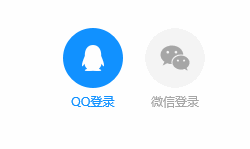
附加属性
如果想知道附加属性,就得先了解依赖属性。详细的可以看我这篇文章
WPF 用户控件依赖属性赋值
添加附加属性,以Test修改FontSize为例
知道了依赖属性之后,我解释一下附加属性是什么意思。附加属性就是为了方便在原有的控件基础上面进行细微的修改。我们先保证编译通过
附加属性的快捷键是propa
简单给TextBox添加一个附加属性
public partial class TextBlockExtension{public static int GetTest(DependencyObject obj){return (int)obj.GetValue(TestProperty);}public static void SetTest(DependencyObject obj, int value){obj.SetValue(TestProperty, value);}// Using a DependencyProperty as the backing store for Test. This enables animation, styling, binding, etc...public static readonly DependencyProperty TestProperty =DependencyProperty.RegisterAttached("Test", typeof(int), typeof(TextBox), new PropertyMetadata(10));}
这样我们就能编译通过了。
<TextBlock Text="用户" wpfEx:TextBlockExtension.Test="2"/>
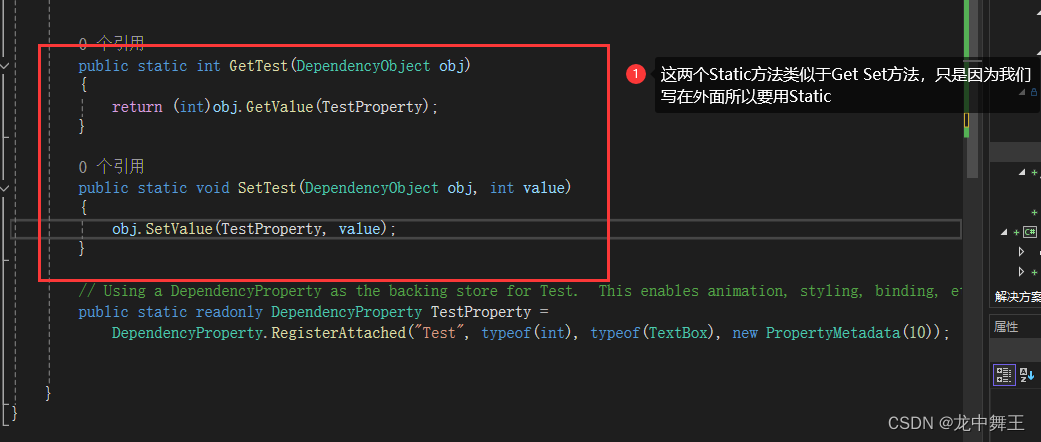
依赖属性使用
依赖属性有两种使用方法
触发器使用
样式定义
<!--一个简单的FontSize修改--><Style x:Key="UserSelection"TargetType="TextBlock"><!--因为Triggers只有等于判断,所以这里简单写了一下--><Style.Triggers><Trigger Property="wpfEx:TextBlockExtension.Test"Value="10"><Setter Property="FontSize"Value="10" /></Trigger><Trigger Property="wpfEx:TextBlockExtension.Test"Value="20"><Setter Property="FontSize"Value="20" /></Trigger></Style.Triggers></Style>
简单使用
<TextBlock Text="用户"wpfEx:TextBlockExtension.Test="10" Style="{StaticResource UserSelection}"></TextBlock><TextBlock Text="用户"wpfEx:TextBlockExtension.Test="20"Style="{StaticResource UserSelection}"></TextBlock>

直接操控
附加属性修改
//如果想直接操控元素,得在PropertyMetadata进行操控。记得设置初始值
public static readonly DependencyProperty TestProperty =DependencyProperty.RegisterAttached("Test", typeof(int), typeof(TextBox), new PropertyMetadata(10,(s, e) =>{//s是控件本身,var mdp = s as TextBlock;//如果控件是该元素的父组件,类似于Grid和DockPanel,就使用Parent来寻找,这里不展开//var mdpParent = (s as FrameworkElement).Parent as TextBlock;if (mdp != null && e.NewValue != null){mdp.FontSize = (int)e.NewValue;}}));
<!--如果想要预览生效需要重新编译一下-->
<TextBlock Text="用户"wpfEx:TextBlockExtension.Test="15"></TextBlock>
<TextBlock Text="用户"wpfEx:TextBlockExtension.Test="20">
</TextBlock>
<!--因为我们设置了默认值为10,所以这里是10-->
<TextBlock Text="用户">
</TextBlock>
<!--优先级还是依赖属性高,所以这里是30而不是默认值10-->
<TextBlock Text="用户" FontSize="30">
</TextBlock>

结论
附加属性和依赖属性差不多,就是声明麻烦一点。因为Get,Set是需要额外写的。
控件模板,在HandyControl的基础上面进行修改
控件模板一般用于按钮,我们只要会按钮的控件模板就可以了。
WPF控件模板(6)
参考HandyControl的源码
HandyControl 页面
HandyControl的Button有IconButton的样式源码。看一下还是挺有收获的。
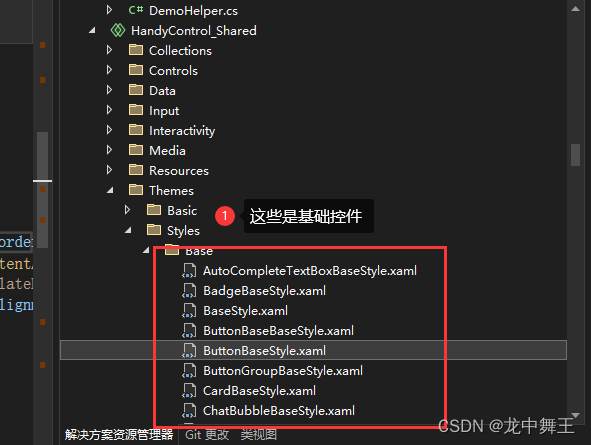
参考样式代码
<Style x:Key="ButtonDashedBaseStyle" BasedOn="{StaticResource ButtonBaseStyle}" TargetType="Button"><Setter Property="Background" Value="Transparent"/><Setter Property="Template"><Setter.Value><ControlTemplate TargetType="Button"><hc:DashedBorder BorderDashArray="3,2" BorderThickness="{TemplateBinding BorderThickness}" BorderBrush="{TemplateBinding BorderBrush}" Background="Transparent" CornerRadius="{Binding Path=(hc:BorderElement.CornerRadius),RelativeSource={RelativeSource TemplatedParent}}"><StackPanel Orientation="Horizontal" HorizontalAlignment="{TemplateBinding HorizontalContentAlignment}" VerticalAlignment="{TemplateBinding VerticalContentAlignment}" Margin="{TemplateBinding Padding}"><Path x:Name="PathMain" Width="{TemplateBinding hc:IconElement.Width}" Height="{TemplateBinding hc:IconElement.Height}" Fill="{TemplateBinding Foreground}" SnapsToDevicePixels="True" Stretch="Uniform" Data="{TemplateBinding hc:IconElement.Geometry}"/><ContentPresenter x:Name="ContentPresenterMain" RecognizesAccessKey="True" VerticalAlignment="Center" Margin="6,0,0,0" SnapsToDevicePixels="{TemplateBinding SnapsToDevicePixels}"/></StackPanel></hc:DashedBorder><ControlTemplate.Triggers><Trigger Property="Content" Value="{x:Null}"><Setter Property="Visibility" Value="Collapsed" TargetName="ContentPresenterMain"/></Trigger><Trigger Property="hc:IconElement.Geometry" Value="{x:Null}"><Setter Property="Visibility" Value="Collapsed" TargetName="PathMain"/><Setter Property="Margin" Value="0" TargetName="ContentPresenterMain"/></Trigger></ControlTemplate.Triggers></ControlTemplate></Setter.Value></Setter></Style>
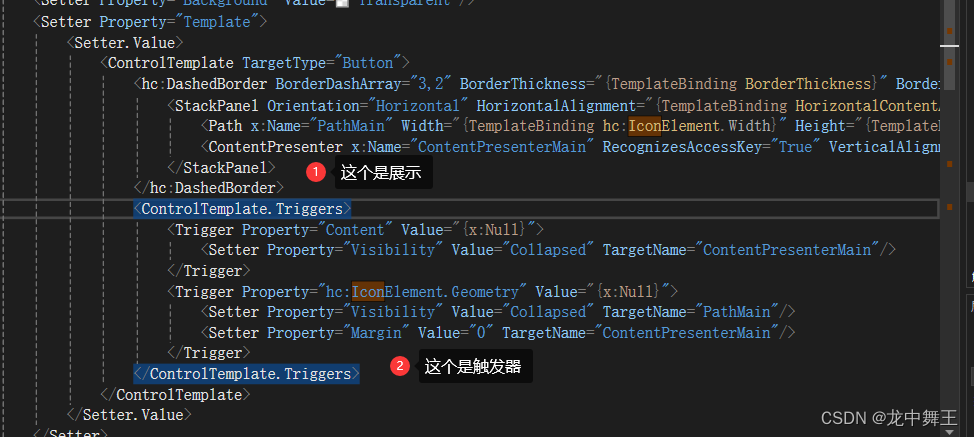
控件模板原型
我们想写一个控件模板,如果不是很熟练,我们就先把控件模板的原型写出来,这样更利于理解。
<DockPanel><!--这里仿照HandyControl,使用Gemotery。IconPacks怎么转Gemotery可以看我的文章--><Border DockPanel.Dock="Top"Width="50"Height="50"CornerRadius="25"Background="DeepSkyBlue"><Path Data="{wpfEx:MaterialGeometry Kind=BellRing}"HorizontalAlignment="Stretch"VerticalAlignment="Stretch"SnapsToDevicePixels="True"Stretch="Uniform"Width="25"Height="25"Fill="White" /></Border><TextBlock Text="TIM登录"HorizontalAlignment="Center" /></DockPanel>

控件模板
<Style x:Key="UserSelection"TargetType="RadioButton"BasedOn="{StaticResource {x:Type RadioButton}}"><Setter Property="Template"><Setter.Value><!--先按照之前的样式粘贴一下--><ControlTemplate TargetType="RadioButton"><DockPanel><Border DockPanel.Dock="Top"Width="50"Height="50"CornerRadius="25"Background="DeepSkyBlue"><Path Data="{wpfEx:MaterialGeometry Kind=BellRing}"HorizontalAlignment="Stretch"VerticalAlignment="Stretch"SnapsToDevicePixels="True"Stretch="Uniform"Width="25"Height="25"Fill="White" /></Border><ContentPresenter x:Name="ContentPresenterMain"RecognizesAccessKey="True"VerticalAlignment="Center"Margin="6,0,0,0"SnapsToDevicePixels="{TemplateBinding SnapsToDevicePixels}" /></DockPanel></ControlTemplate></Setter.Value></Setter>
</Style>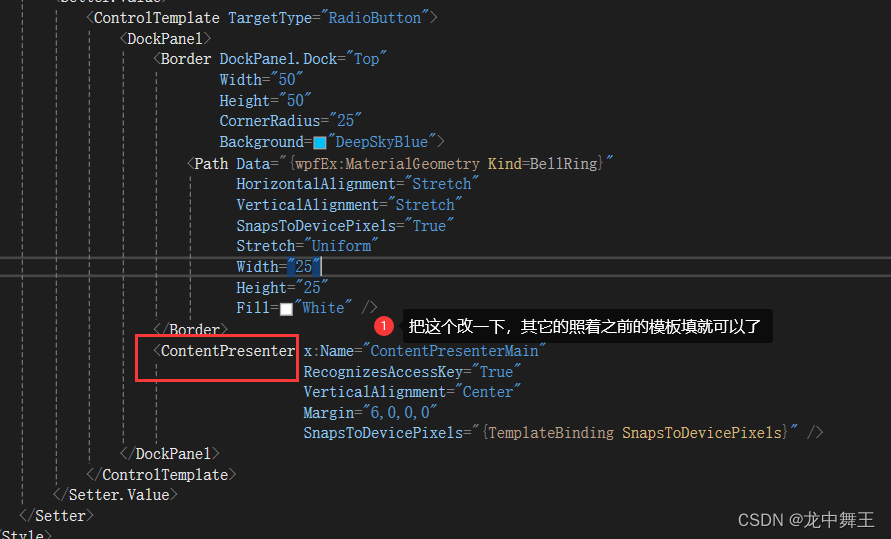
然后里面能绑定的就绑定。也是照着HandyControl改的。注意这里的Banding用的是TemplateBinding
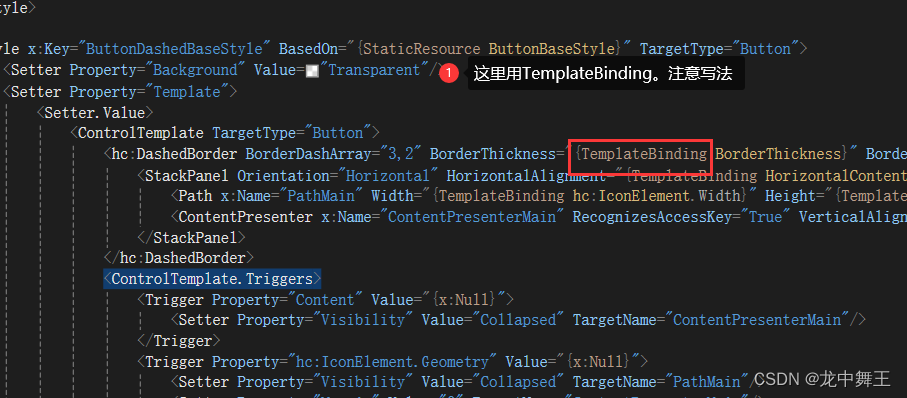
修改好的效果
<!--一个简单的FontSize修改-->
<Style x:Key="UserSelection"TargetType="RadioButton"BasedOn="{StaticResource {x:Type RadioButton}}"><Setter Property="Template"><Setter.Value><!--先按照之前的样式粘贴一下--><ControlTemplate TargetType="RadioButton"><DockPanel><Border DockPanel.Dock="Top"Width="{TemplateBinding hc:IconElement.Width}"Height="{TemplateBinding hc:IconElement.Height}"CornerRadius="25"Background="{TemplateBinding Foreground}"><Path Data="{TemplateBinding hc:IconElement.Geometry}"HorizontalAlignment="Stretch"VerticalAlignment="Stretch"SnapsToDevicePixels="True"Stretch="Uniform"Width="25"Height="25"Fill="{TemplateBinding Background}" /></Border><ContentPresenter x:Name="ContentPresenterMain"RecognizesAccessKey="True"VerticalAlignment="Center"Margin="6,0,0,0"SnapsToDevicePixels="{TemplateBinding SnapsToDevicePixels}" /></DockPanel></ControlTemplate></Setter.Value></Setter>
</Style>简单使用
<RadioButton Content="TIM登录"GroupName="UserSelect"Style="{StaticResource UserSelection}"Foreground="DeepSkyBlue"Background="White"hc:IconElement.Geometry="{wpfEx:MaterialGeometry Kind=AbTesting}" />
控件模板触发器
完整样式
<ResourceDictionary xmlns="http://schemas.microsoft.com/winfx/2006/xaml/presentation"xmlns:wpfEx="clr-namespace:BluetoothWPF.WpfExtensions"xmlns:hc="https://handyorg.github.io/handycontrol"xmlns:x="http://schemas.microsoft.com/winfx/2006/xaml"><!--一个简单的FontSize修改--><Style x:Key="UserSelection"TargetType="RadioButton"BasedOn="{StaticResource {x:Type RadioButton}}"><Setter Property="Foreground"Value="Gray" /><Setter Property="Template"><Setter.Value><!--先按照之前的样式粘贴一下--><ControlTemplate TargetType="RadioButton"><DockPanel><Border DockPanel.Dock="Top"Width="70"Height="70"CornerRadius="35"x:Name="Background"><Path Data="{TemplateBinding hc:IconElement.Geometry}"x:Name="Icon"HorizontalAlignment="Stretch"VerticalAlignment="Stretch"SnapsToDevicePixels="True"Stretch="Uniform"Width="35"Height="35"Fill="Gray" /></Border><ContentPresenter x:Name="ContentPresenterMain"RecognizesAccessKey="True"VerticalAlignment="Center"HorizontalAlignment="Center"Margin="6,0,0,0"SnapsToDevicePixels="{TemplateBinding SnapsToDevicePixels}" /></DockPanel><ControlTemplate.Triggers><Trigger Property="IsMouseOver"Value="True"><Setter TargetName="Background"Property="Background"Value="{Binding RelativeSource={RelativeSource TemplatedParent},Path=Background}" /><Setter TargetName="Icon"Property="Fill"Value="White" /></Trigger><Trigger Property="IsFocused"Value="True"><Setter TargetName="Background"Property="Background"Value="{Binding RelativeSource={RelativeSource TemplatedParent},Path=Background}" /><Setter TargetName="Icon"Property="Fill"Value="White" /></Trigger></ControlTemplate.Triggers></ControlTemplate></Setter.Value></Setter></Style><Style TargetType="RadioButton"x:Key="UserSelectioin_Admin"BasedOn="{StaticResource UserSelection}"><Setter Property="HorizontalAlignment"Value="Right" /><Setter Property="Margin"Value="0 0 10 0" /><Setter Property="Background"Value="DeepSkyBlue" /><Setter Property="hc:IconElement.Geometry"Value="{wpfEx:MaterialGeometry Kind=AccountLock}" /><Setter Property="Content"Value="管理员登录" /></Style><Style TargetType="RadioButton"x:Key="UserSelectioin_User"BasedOn="{StaticResource UserSelection}"><Setter Property="HorizontalAlignment"Value="Left" /><Setter Property="Margin"Value="10 0 0 0" /><Setter Property="Background"Value="Green" /><Setter Property="hc:IconElement.Geometry"Value="{wpfEx:MaterialGeometry Kind=Account}" /><Setter Property="Content"Value="用户" /></Style>
</ResourceDictionary>
简单使用
<RadioButton Style="{StaticResource UserSelectioin_Admin}" />
<RadioButton Style="{StaticResource UserSelectioin_User}" />
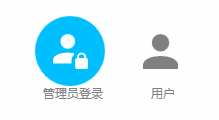
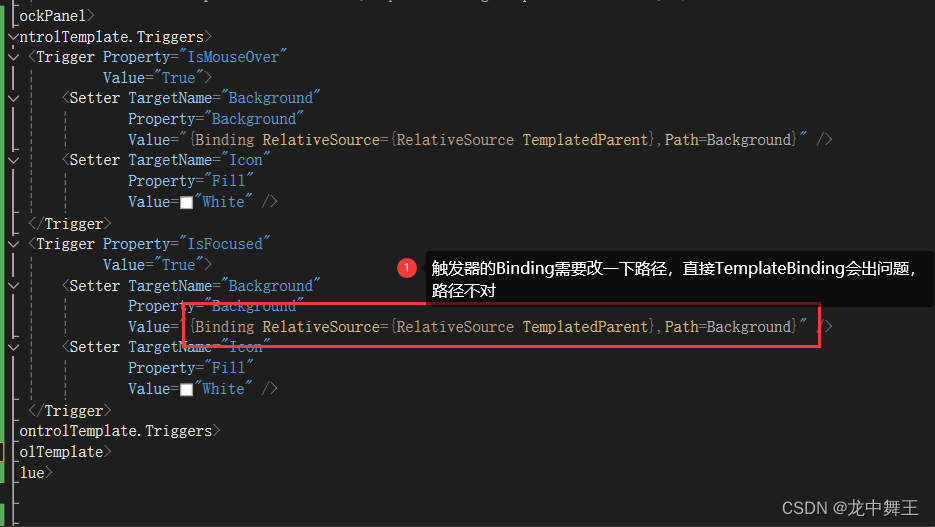
结论
HandyControl的源码看了真的是打开眼界,但是WPF的Xaml有一个无法在内部简单计算的问题。比如我想Witdh=Height = CornerRadius*2。我可能就要写个触发器了。我后面回去测试一下有没有方法可以在Xaml里面简单计算的。
